Kaip atspindėti darbalaukio ekrano dalį per "Android" per USB
Bėgant metams mes matėme gana daug „Android“ OS naudingųjų funkcijų, kurių dauguma buvo mobilios, o keletas - darbalaukio. Sukurta Romas Nurikas, „Android“ dizaino peržiūra yra patogus „Android“ įrankis, leidžiantis per USB jungtį atspindėti darbalaukio ekrano dalį mobiliajame įrenginyje. Nors praeityje turėjome programas, leidžiančias jums transliuoti darbalaukį į „Android“ įrenginį (patinka „Teamviewer“), šios programos tikslas yra daug paprastesnis. Ji iš tikrųjų skirta kūrėjams, norintiems greitai pamatyti, kaip jų programos ar temos atrodo jų mobiliuosiuose įrenginiuose. Priemonės beta versija neveikia, ir jūs galite ją patikrinti, jei turite įdiegtą „Java Runtime Environment“.
Neįmanoma atspindėti per „Wi-Fi“ - tai neabejotinas trūkumas. Beje, įrankis yra sukurtas tiksliai ir yra naudingesnis vartotojams, norintiems nufotografuoti dalį savo darbalaukio ir perkelti ją į savo mobiliuosius įrenginius. Naudodami šį įrankį galite tiesiog padaryti ekrano kopiją savo įrenginyje ir turėsite savo darbalaukio nuotrauką. Tai gali būti naudinga ypač tada, kai, kaip minėta anksčiau, kuriate temas, pavyzdžiui, ir norite sužinoti, kaip jos atrodytų mobiliajame įrenginyje.

Norėdami pradėti, įsitikinkite, kad esate nustatę „Java Runtime Environment“ (įrašo pabaigoje pateiktos nuorodos į įrankį ir JRE). Kalbant apie „Android“ įrenginį, savo sistemoje turite būti įdiegę ADB (žr mūsų vadovas apie ADB). Sukūrę visa tai, būtinai įjunkite USB derinimo įrenginyje funkciją, tada USB kabeliu prijunkite ją prie kompiuterio.
 Paleiskite atsisiųstą JAR failą ir pamatysite dialogo langą, kaip parodyta dešinėje. Palaukite keletą sekundžių, kai programa bus paleista, ir, kai tik ji įvyks, iškart pamatysite dalį darbalaukio mobiliajame įrenginyje. Tai reiškia, kad ryšys sėkmingai užmegztas. Norėdami perkelti vaizdą į kitą ekrano dalį, tiesiog paspauskite mygtuką Pasirinkite Veidrodinis regionas.
Paleiskite atsisiųstą JAR failą ir pamatysite dialogo langą, kaip parodyta dešinėje. Palaukite keletą sekundžių, kai programa bus paleista, ir, kai tik ji įvyks, iškart pamatysite dalį darbalaukio mobiliajame įrenginyje. Tai reiškia, kad ryšys sėkmingai užmegztas. Norėdami perkelti vaizdą į kitą ekrano dalį, tiesiog paspauskite mygtuką Pasirinkite Veidrodinis regionas.
Tai padarius, atsidarys langas, nurodantis sritį, kuri būtų atspindima jūsų mobiliajame įrenginyje. Apžvalgos zona turi tipinę 480 x 800 skiriamoji geba, kurią turi moderniausių „Android“ įrenginių ekranai. Norėdami pakeisti dalį, kurią norite atspindėti, tiesiog spustelėkite bet kurioje lango vietoje ir vilkite ją. Paspauskite „Escape“ arba dukart spustelėkite, jei norite paslėpti langą. Žemiau esančioje ekrano kopijoje parodoma, kaip veidrodinė dalis rodoma mobiliojo įrenginio ekrane (kai langai nėra paslėpti).

Jei esate „Android“ technikos savininkas, būtinai išbandykite šį nuostabų įrankį. Žemiau esančiuose komentaruose pridėkite dar kelis įrankio praktiškumo pavyzdžius.
Atsisiųskite „Java“
Atsisiųskite „Android“ dizaino peržiūrą
Paieška
Naujausios žinutės
Kaip: Įdiekite „CyanogenMod 6 Android 2.2 Froyo“ „HTC Dream G1“
Daugelis iš jūsų galbūt planuojate išmesti savo „HTC Dream“ ar G1 d...
„Windows Phone 7.5“ „Mango“, skirtas palaikyti „Windows Live Messenger“ jaustukus
Kadangi mes ne kartą pasigyrėme apie 500 stebuklingų naujų funkcijų...
„iMuscle Nova“: Asmeninis kūno rengybos treneris su 3D vaizdu į žmogaus kūną [iOS]
Išlaikyti formą nėra lengva, ir daugelis žmonių dėl savo riebalų pe...


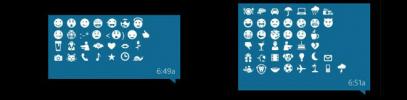
![„iMuscle Nova“: Asmeninis kūno rengybos treneris su 3D vaizdu į žmogaus kūną [iOS]](/f/19ac4b23d9bb2e483bc1219e4ad199bc.jpg?width=680&height=100)